Windows下如何使用VScode连接远程linux服务器进行远程开发
1. 先上手-成功连接
1.vscode下载安装所需插件:vscode中的remote-ssh插件
![[外链图片转存失败,源站可能有防盗链机制,建议将图片保存下来直接上传(img-nW75nC4Y-1651736560990)(E:\安安笔记\安安笔记git\anan-notes-gitee\software\vscode\vscode远程连接服务器.assets\image-20220505112614590.png)]](https://img-blog.csdnimg.cn/3b127ff942f64d9cba9a926ae897847c.png)
安装之后,就会出现上图黄色所示的图标
2.点击远程图标中的配置按钮,选择config文件
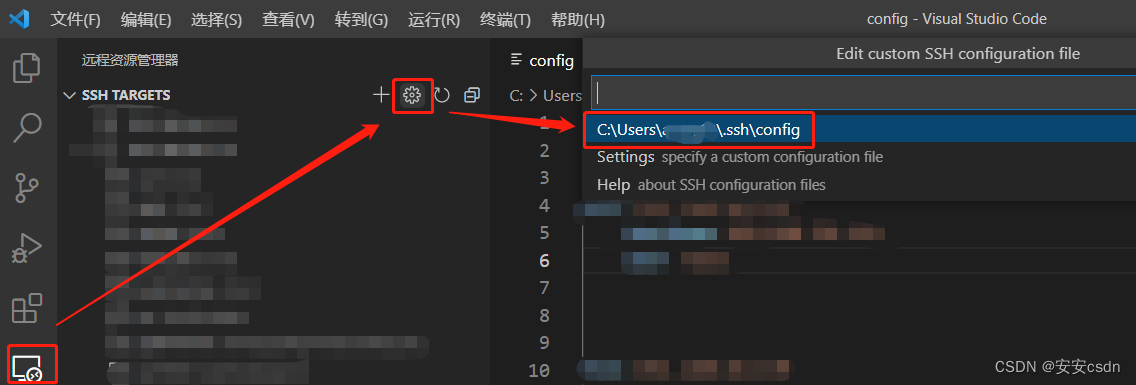
3.配置config文件
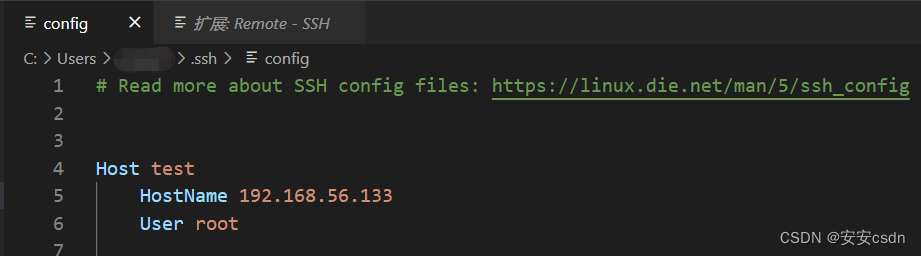
Host部分输入服务器的外号(如“test”)
HostName部分输入服务器的地址
User部分输入用户的名称
config文件中写的Host名称test就会显示在最左侧。
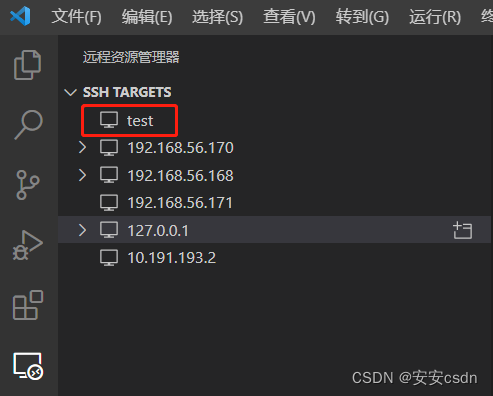
4.新建窗口连接
此时,单击“新建连接”按钮,vscode会重新打开一个窗口,提示输入远程服务器的密码。

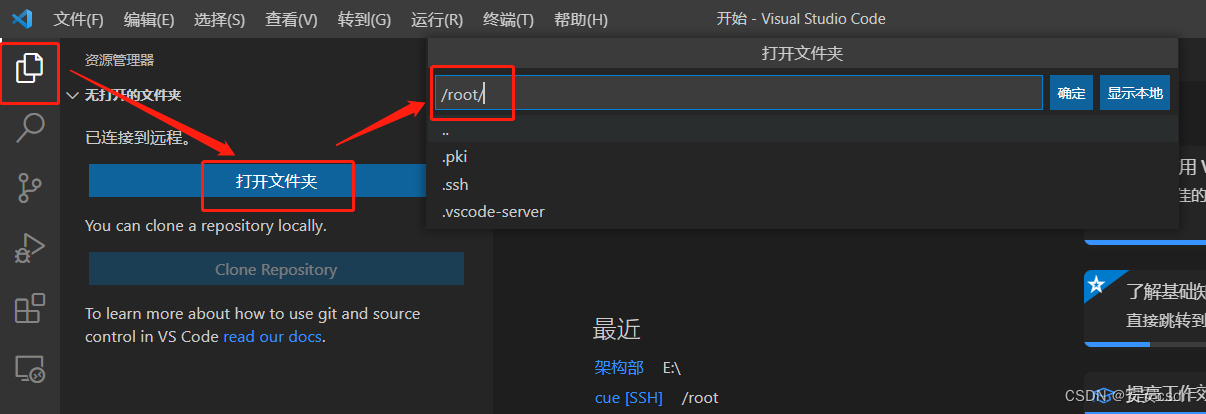
2. 进阶版-免密
上面的方式每次连接主机都需要输入密码,为了简化操作,使用公钥进行免密登录。
linux服务器:
[root@test ~]$ mkdir .ssh
[root@test ~]$ cd .ssh
[root@test .ssh]$ vi authorized_keys
#此处输入windows的.../.ssh/id_rsa.pub内容
[root@test .ssh]$ chmod 600 authorized_keys
windows下的vscode:
直接点击新建窗口,即可成功免密跳转!

























 107
107











 被折叠的 条评论
为什么被折叠?
被折叠的 条评论
为什么被折叠?










